Er zijn veel redenen waarom je boards op Pinterest wilt verwijderen. Misschien ben je niet langer geïnteresseerd in het onderwerp van het bord, wil je je profiel opschonen, je inhoud reorganiseren of opnieuw beginnen. Maak je geen zorgen! In dit artikel zullen we je helpen bij het verwijderen van borden van Pinterest.
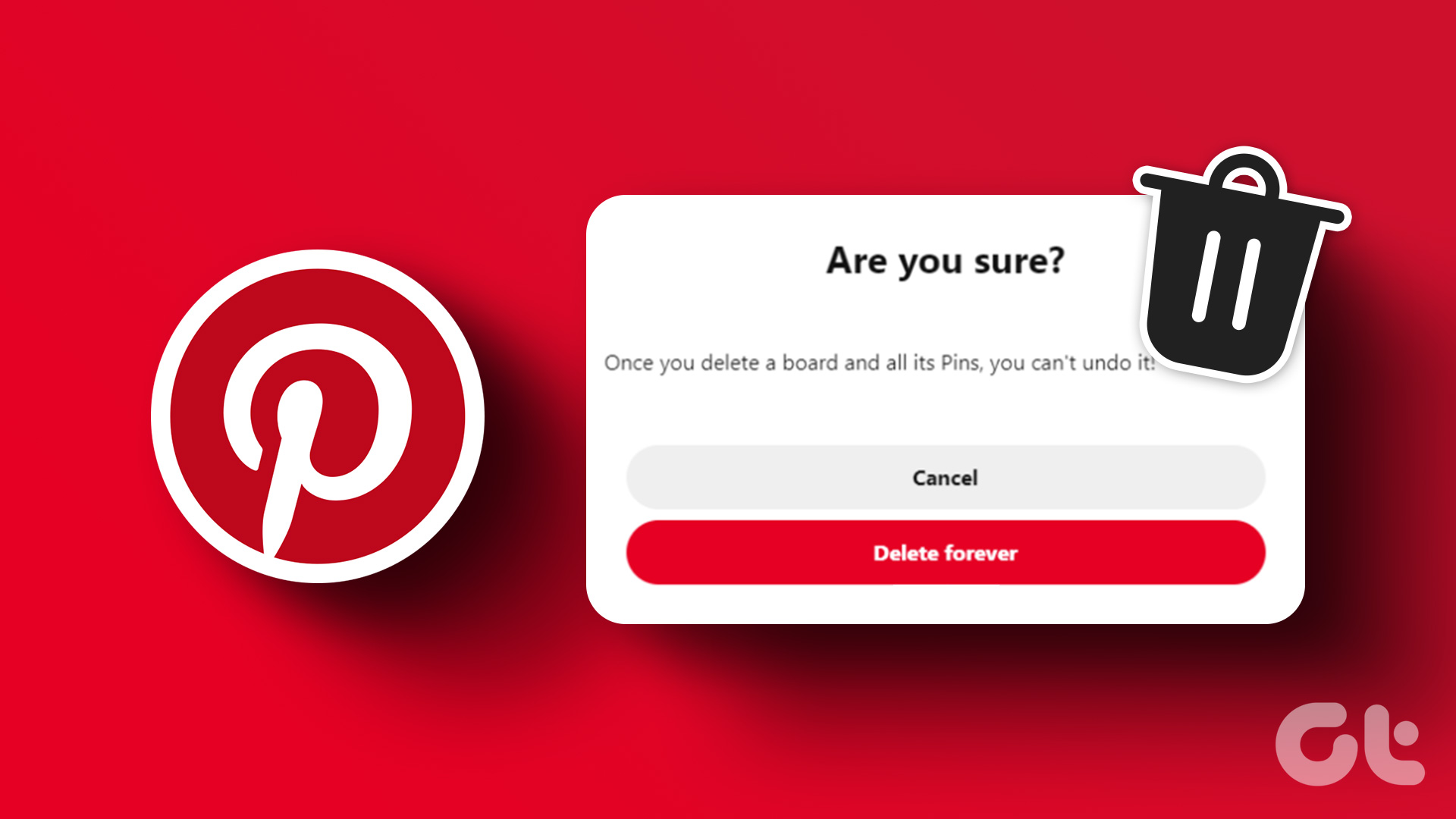
We behandelen alle mogelijke manieren om boards te verwijderen. Maar voordat we daarmee verder gaan, moet je weten wat er gebeurt als je Pinterest-borden verwijdert. Laten we beginnen.
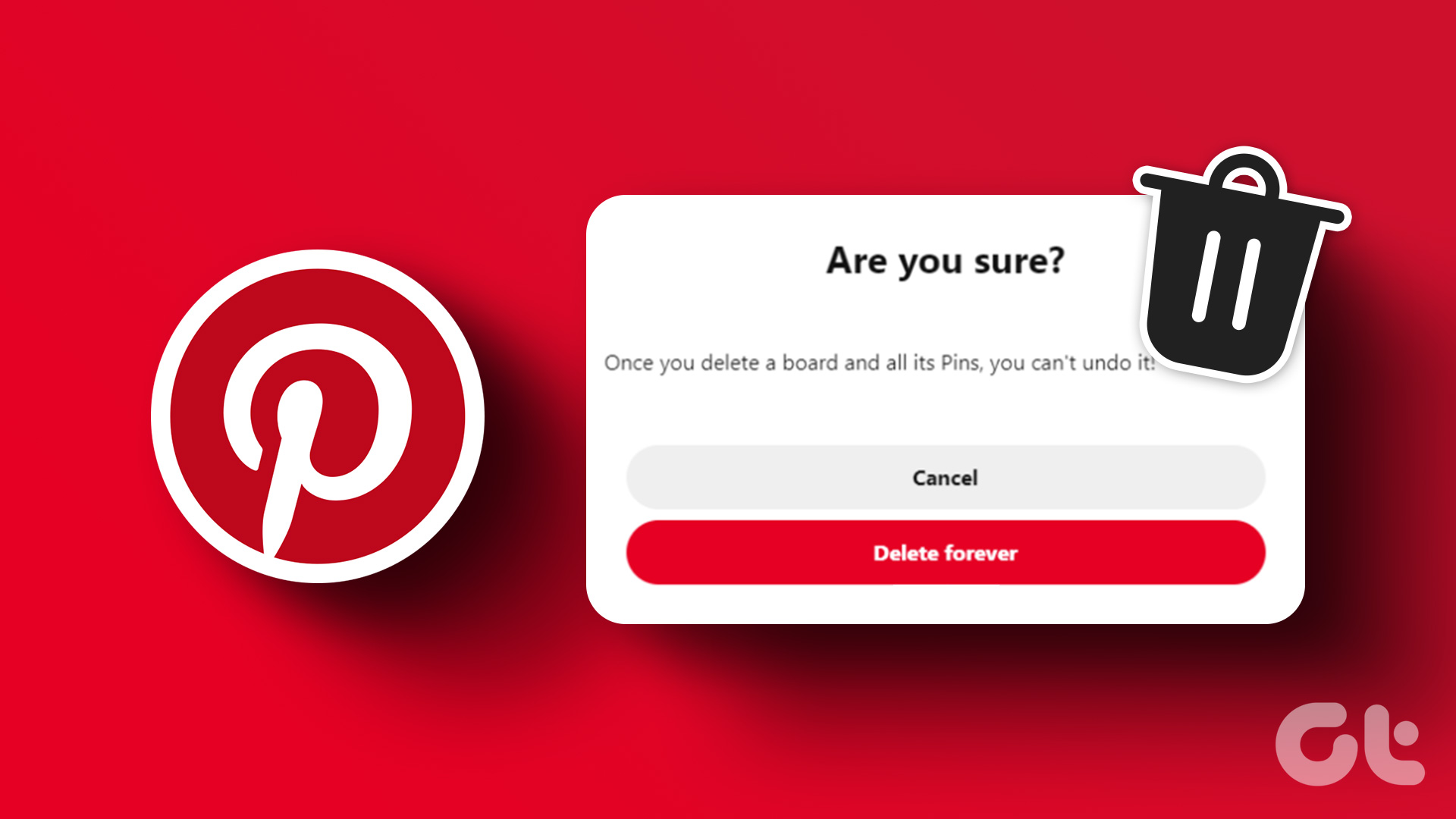
Wat er gebeurt als je een bord op Pinterest verwijdert
Als je een bord op Pinterest verwijdert, worden al je pins die aan dat bord zijn gekoppeld ook verwijderd, wat betekent dat ze niet langer zichtbaar zijn op je profiel of doorzoekbaar op Pinterest. Bovendien, als je het bord hebt gedeeld dat je hebt verwijderd, hebben anderen er geen toegang toe.
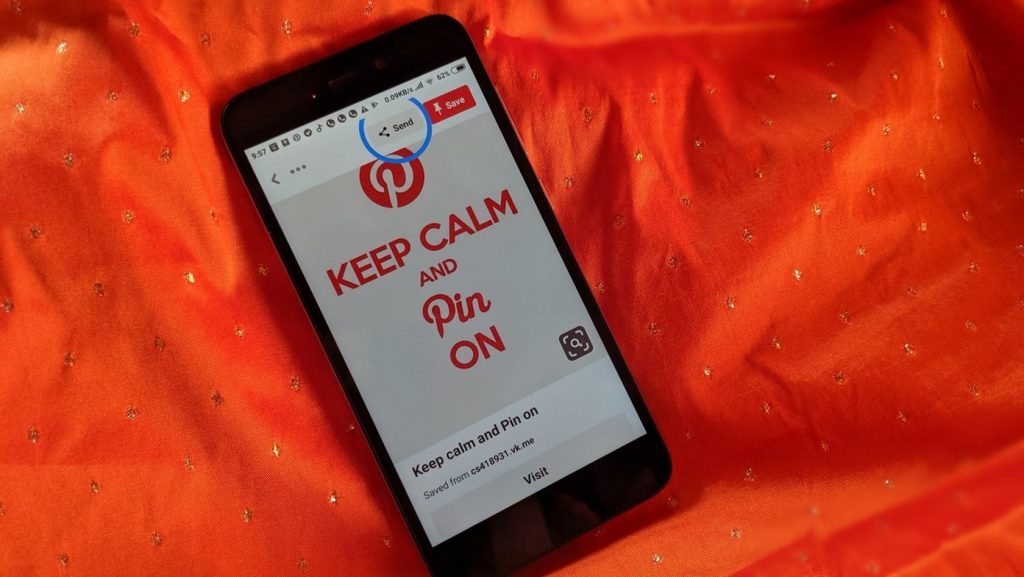
Het verwijderen van een bord op Pinterest is dus een permanente handeling en kan niet ongedaan worden gemaakt. Als je niet zeker weet of je het Pinterest-bord wilt verwijderen, zijn er veel alternatieven die je kunt gebruiken. Lees verder.
Alternatief voor het verwijderen van een Pinterest-bord
Als je niet zeker weet of je een Pinterest-bord uit je account wilt verwijderen, zijn er andere alternatieve opties die we je ten zeerste aanbevelen om te bekijken op, want als je eenmaal een bord hebt verwijderd, kun je het op geen enkele manier meer terugkrijgen.
Opmerking: de stappen van alle alternatieve methoden zijn vrij gebruikelijk voor het web, Android, en iOS-apparaten.
1. Pinterest-borden samenvoegen
Als je veel borden hebt en er een paar wilt verwijderen, kun je alle pins migreren en samenvoegen tot één Pinterest-bord. Dit maakt het beheer van het Pinterest-bord eenvoudig en efficiënt.
Opmerking: wanneer je een bord samenvoegt met een ander, worden de volgers van het samengevoegde bord niet overgebracht naar het nieuwe bord en worden de privacy-instellingen van het bestemmingsbord toegepast.
Stap 1: Open de Pinterest-app op je mobiele apparaat en log in op je account.
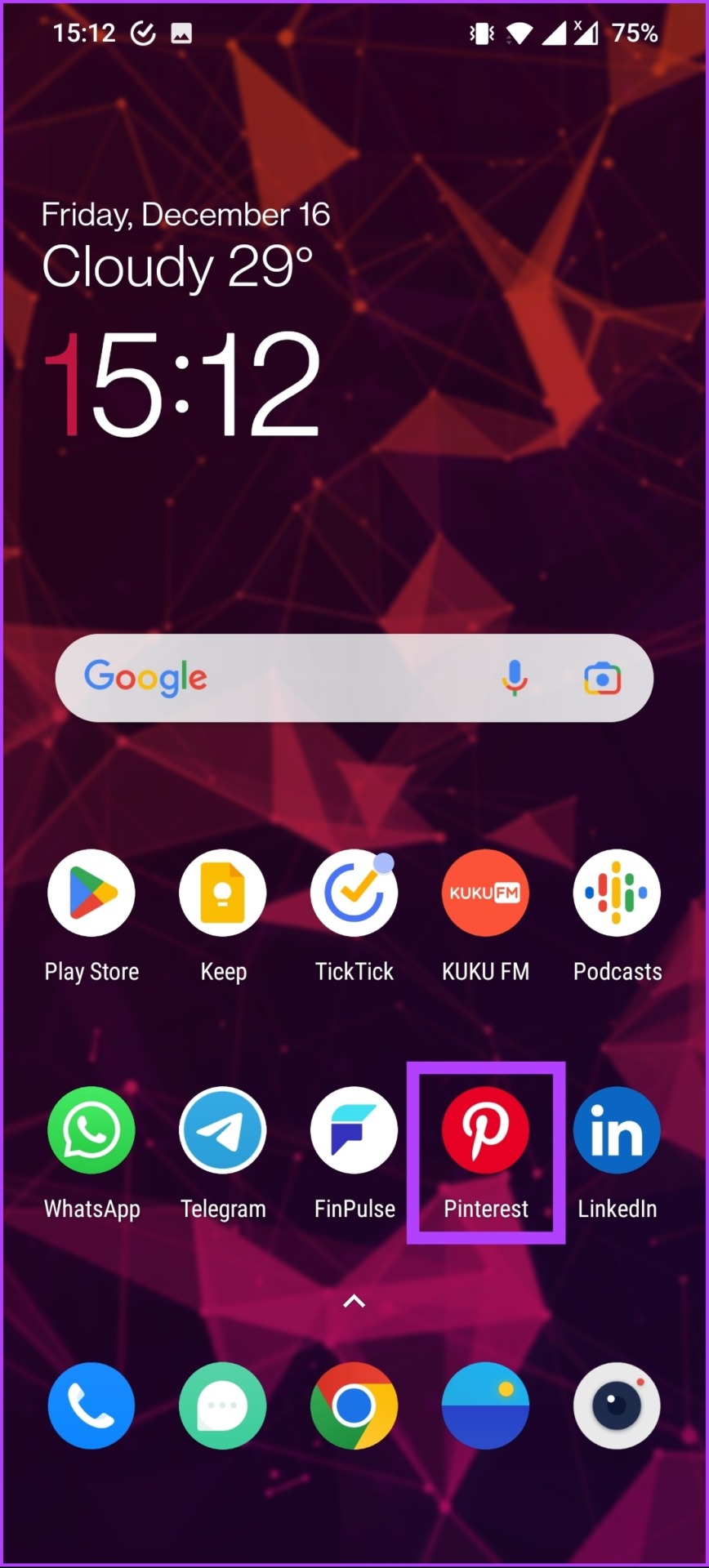
Stap 2: Tik op het profiel pictogram in de onderste navigatiebalk.
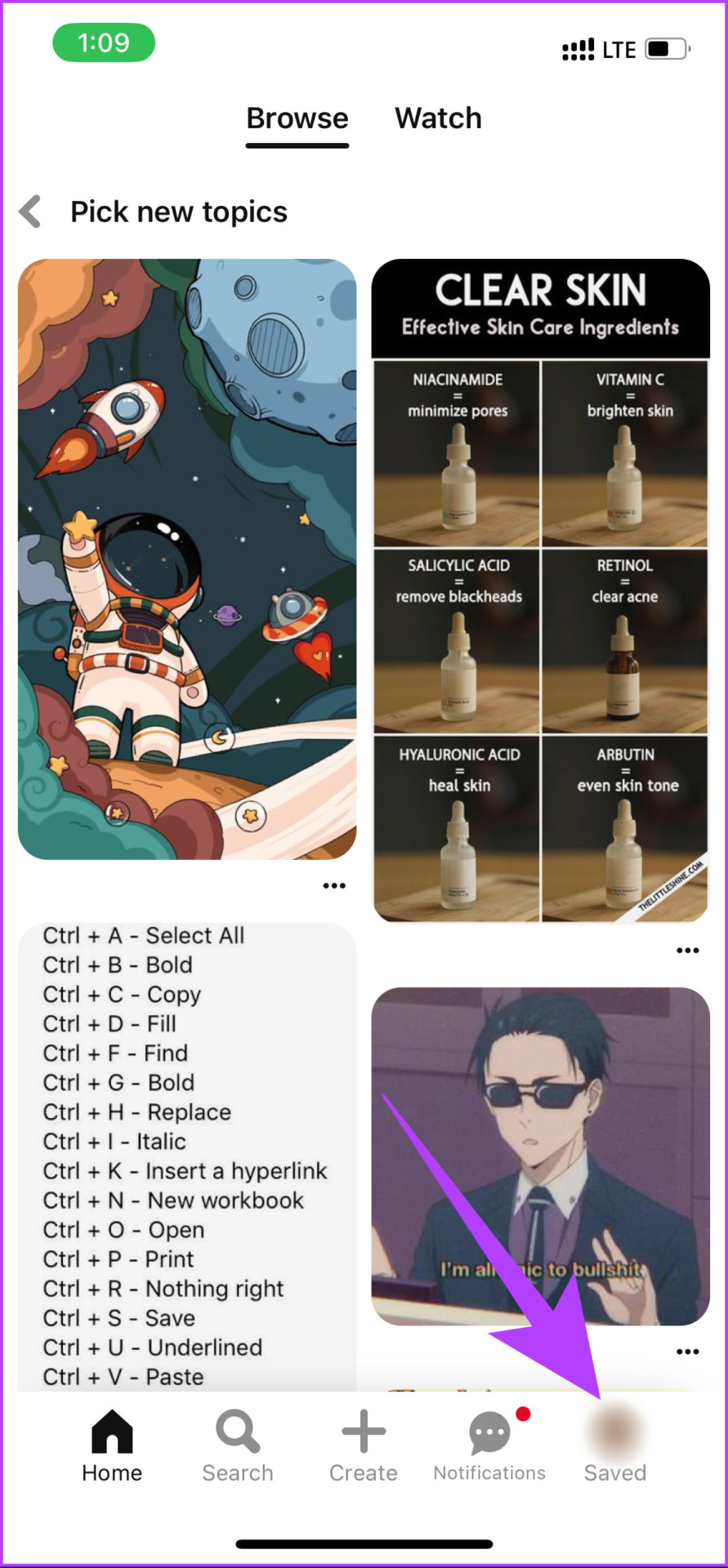
Stap 3: Navigeer op je profielpagina en tik op het bord dat je wilt verwijderen.
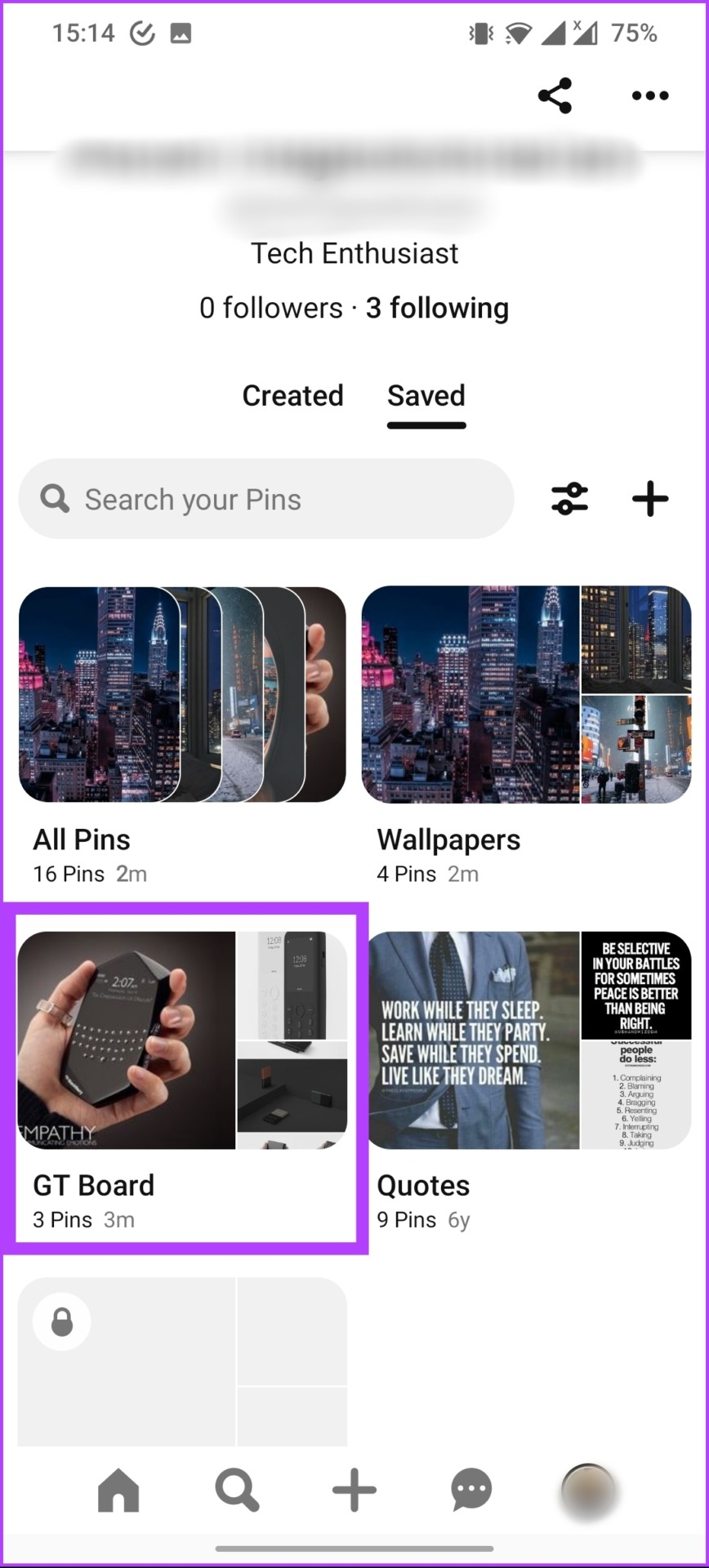
Stap 4: Aan de bordpagina, tik op het pictogram met drie stippen in de top-ri goede hoek.
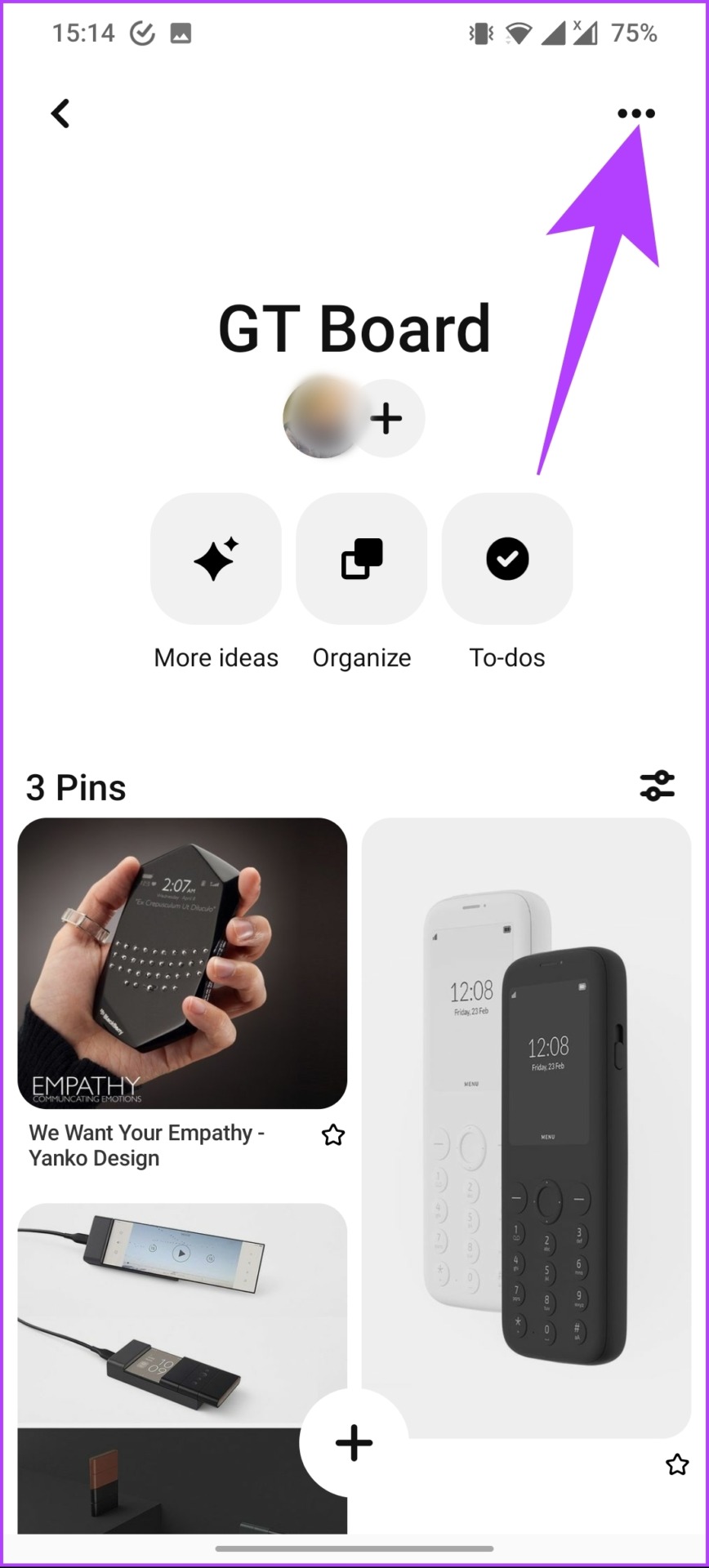
Stap 5: Selecteer onder Opties de optie Borden samenvoegen.
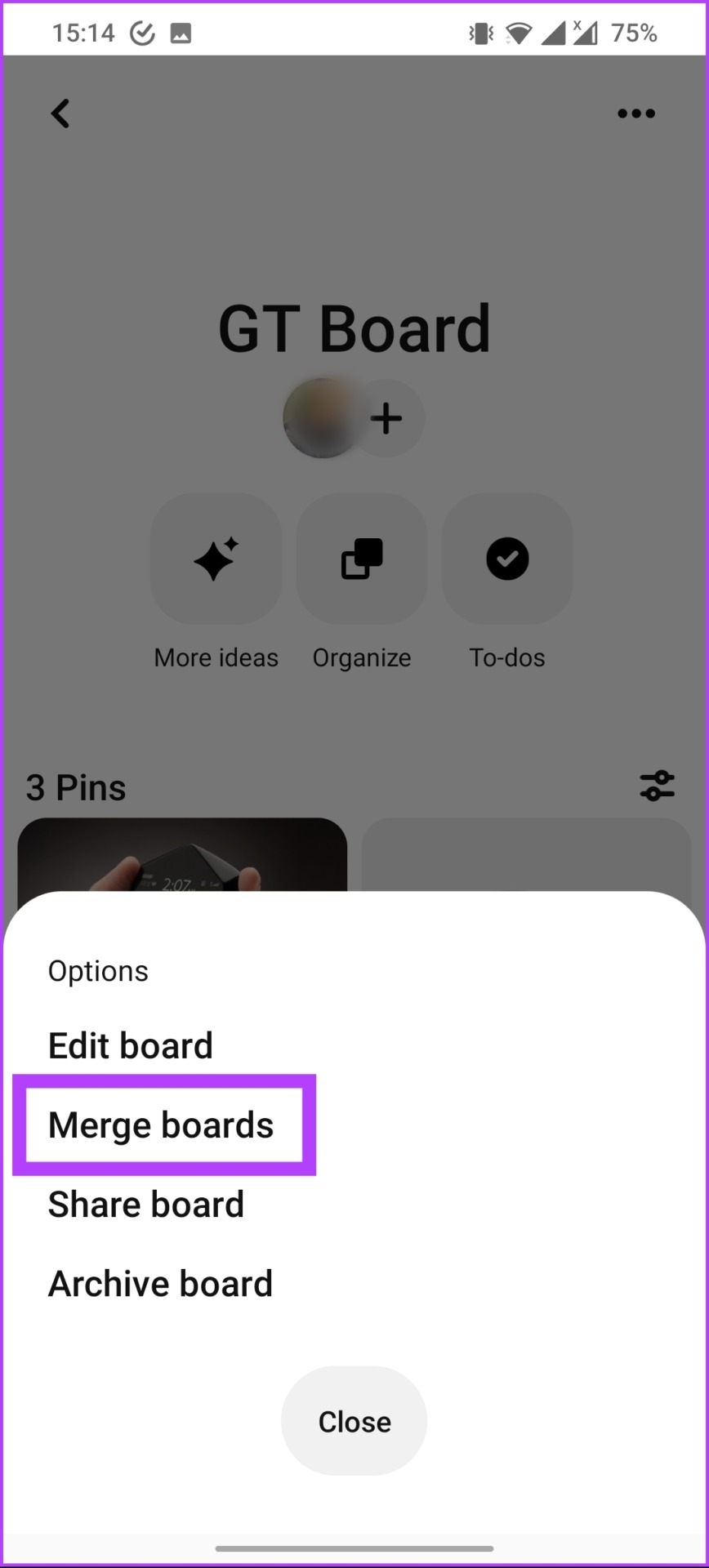
Stap 6: Selecteer nu het bord om mee samen te voegen.
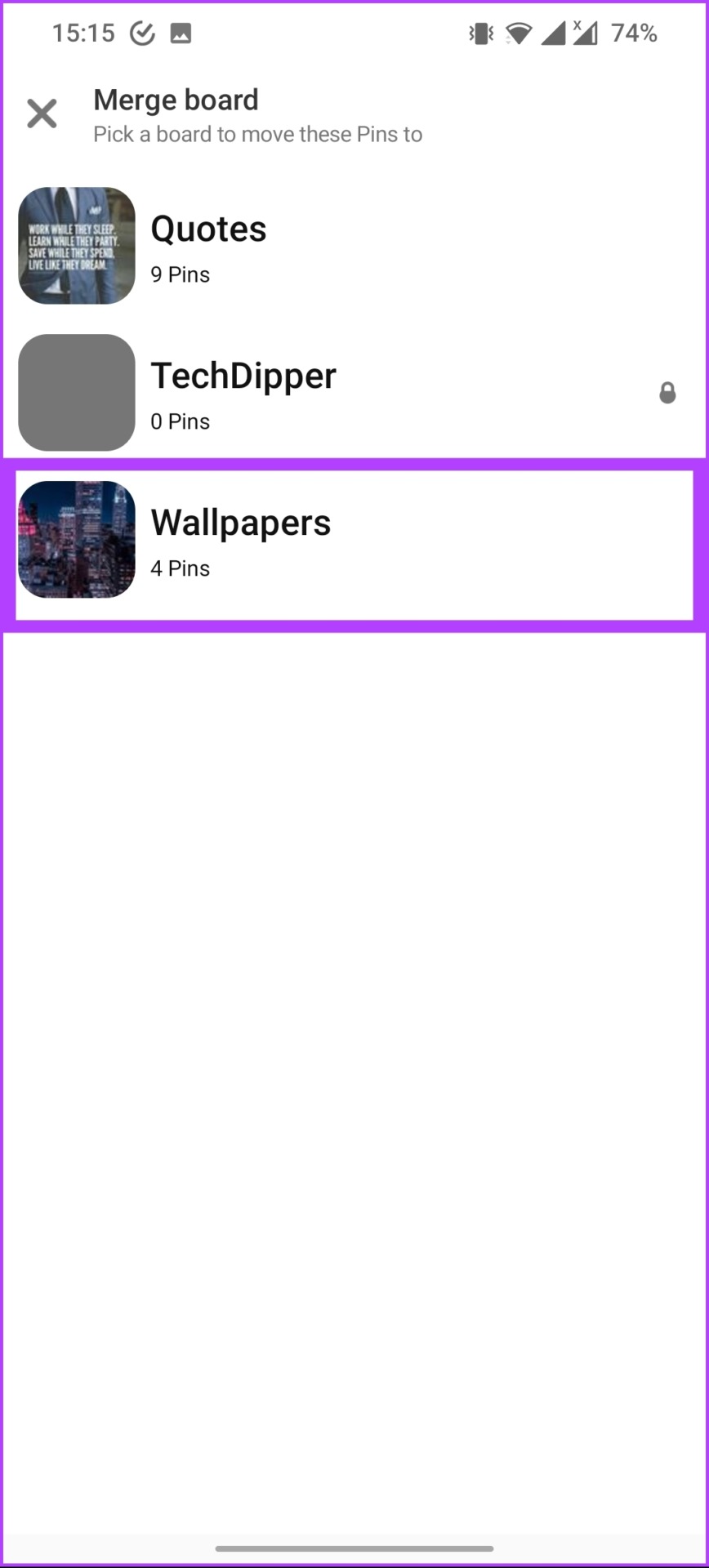
Stap 7: Klik ten slotte op Samenvoegen.
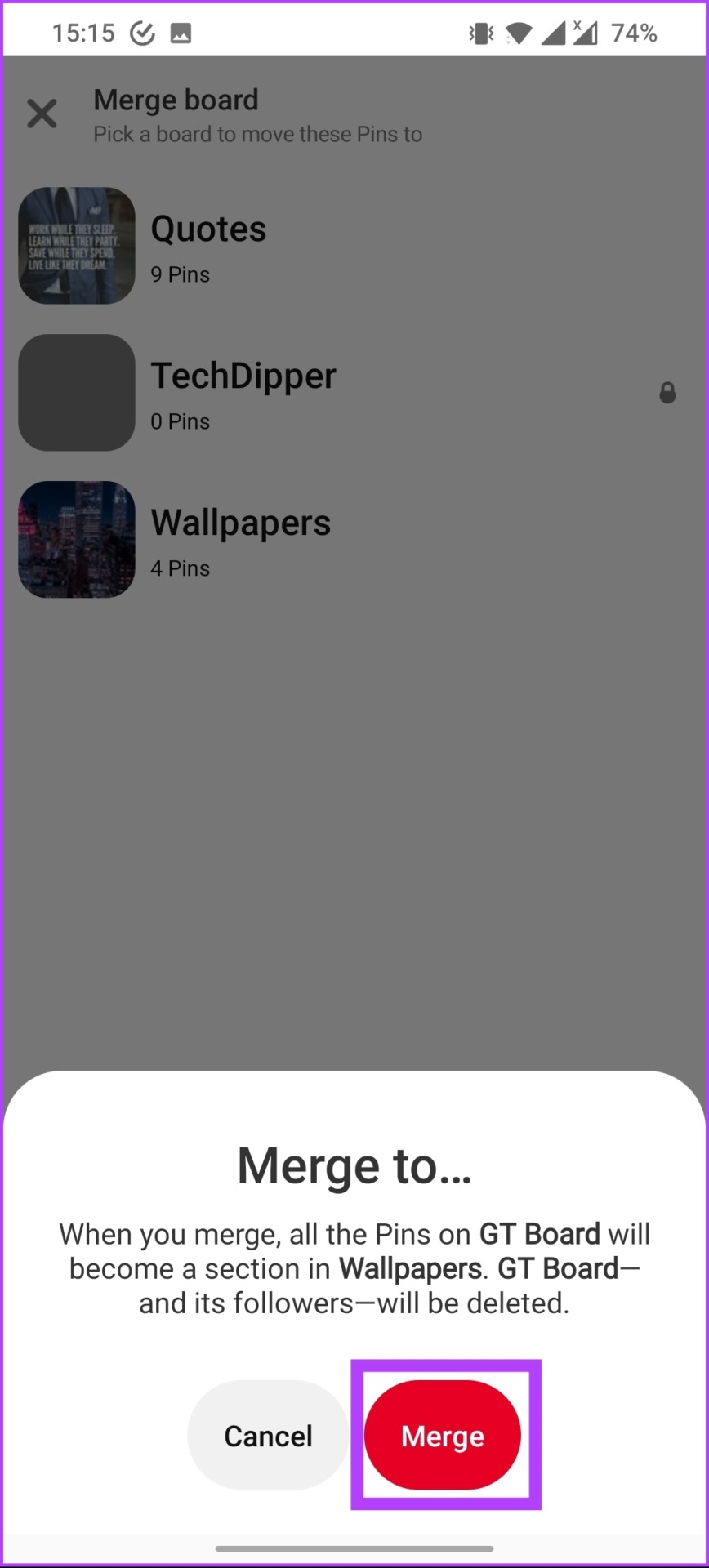
Daar ga je. Je hebt je Pinterest-borden samengevoegd. Let wel, er is geen manier om de samenvoeging ongedaan te maken. Je moet pinnen één voor één naar een nieuw bord verplaatsen. Als u niet wilt samenvoegen, gaat u naar het volgende alternatief.
2. Een Pinterest-bord privé maken
Dit is een ander alternatief voor het verwijderen van borden van Pinterest. Bij deze methode selecteer je een bord op je Pinterest-account en zet je het op privé. Volg de onderstaande instructies.
Opmerking: Geheime borden en pins kunnen niet worden gepromoot via Pinterest-advertenties.
Stap 1: Open de Pinterest-website in de gewenste browser van uw pc en log in op uw account.
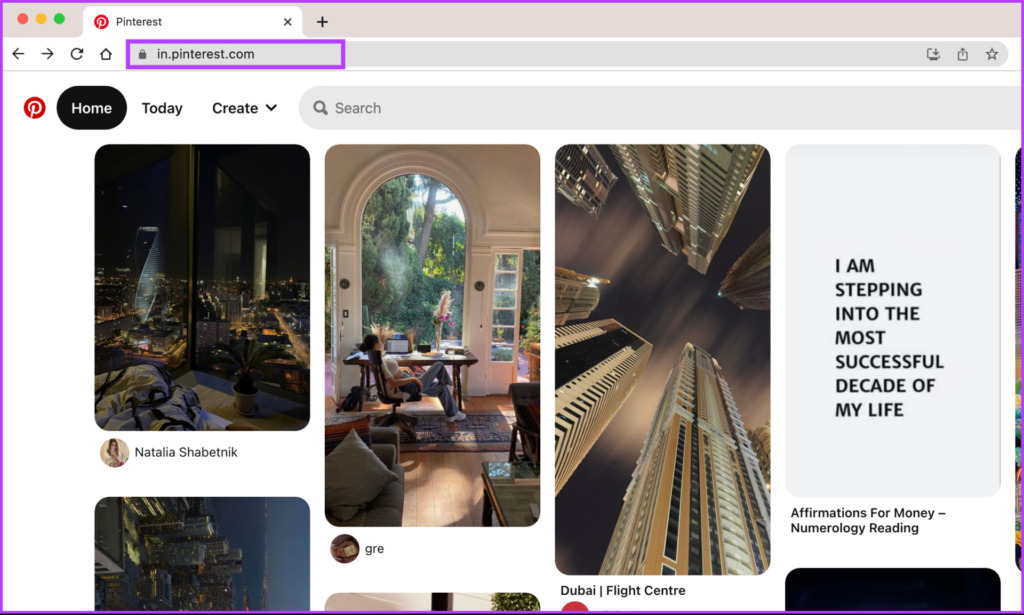
Stap 2: Klik op je profiel in de rechterbovenhoek.
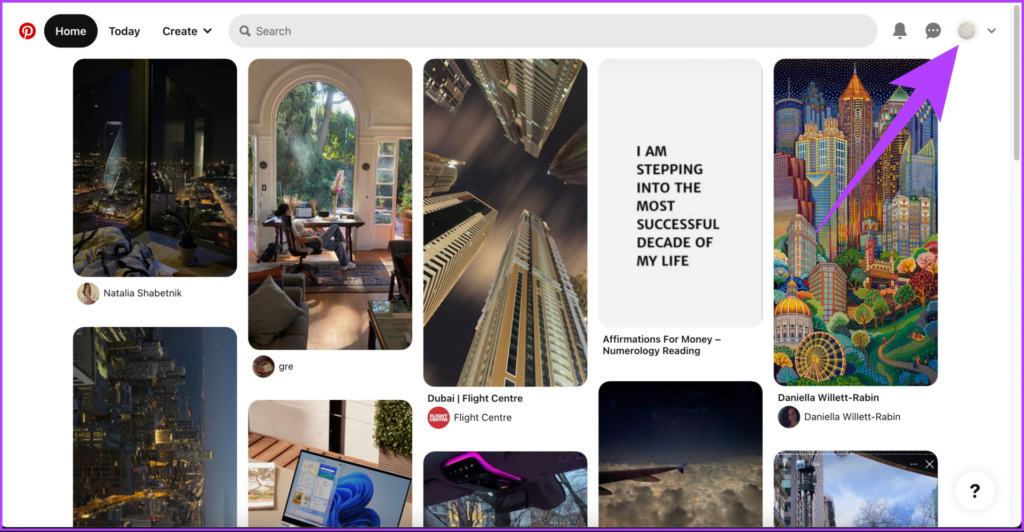
Stap 3: Klik op uw profielpagina, onder uw profielgegevens, op Opgeslagen.
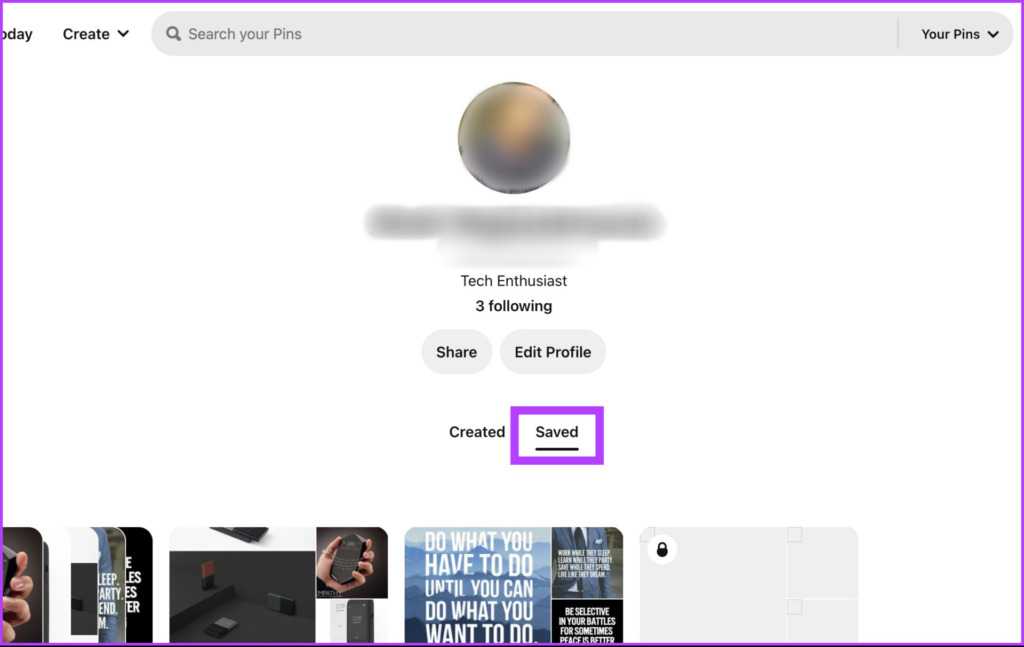
Hiermee worden al je opgeslagen borden weergegeven.
Stap 4: Navigeer naar het bord dat u privé wilt maken. Beweeg uw cursor over het bord, er verschijnt een potloodpictogram. Klik erop.
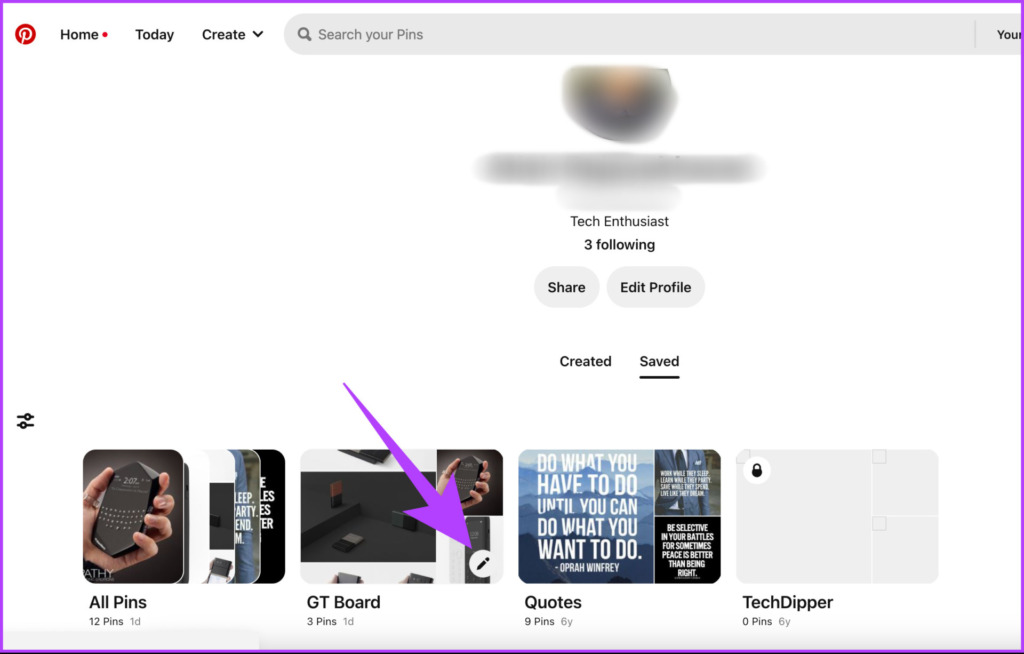
Stap 5: scrol omlaag in het venster’Je bord bewerken’en klik op de schakelaar’Dit bord geheim houden’.
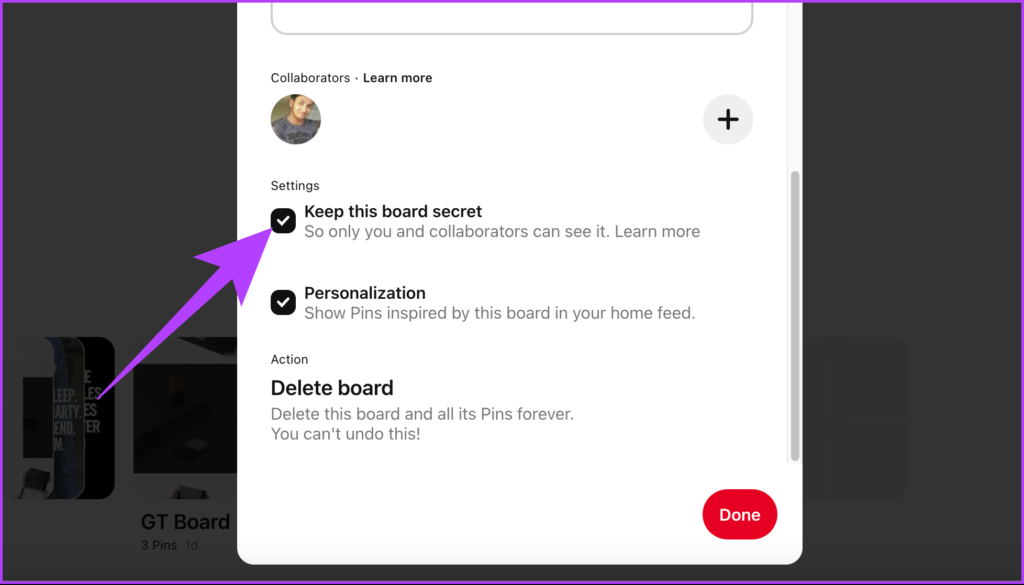
Stap 6: Tik ten slotte op Gereed.
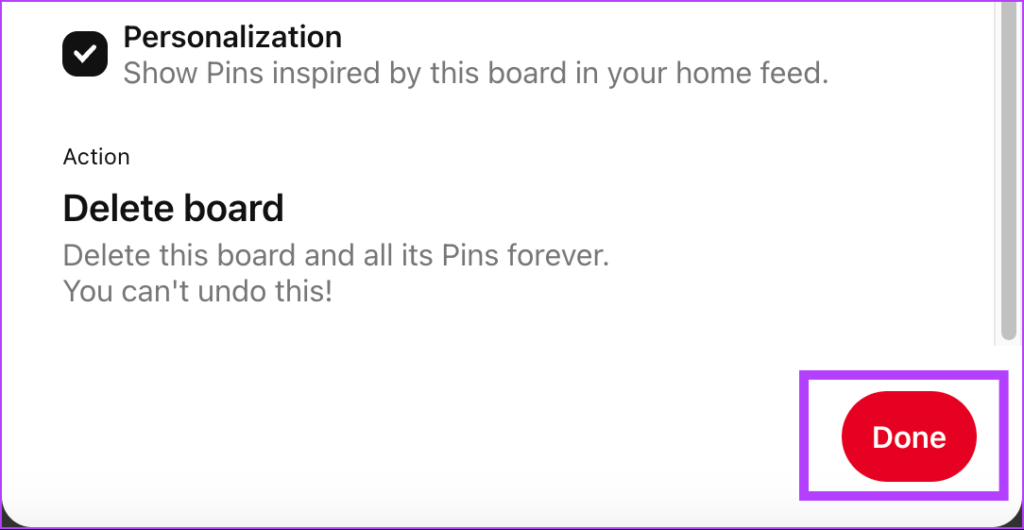
Dat is alles, je hebt van je Pinterest-bord een geheim bord gemaakt. Dat wil zeggen, als je pins opslaat op het privé-of geheime bord van je Pinterest, krijgt de persoon van wie je ze hebt opgeslagen geen melding en neemt het aantal pins niet toe.
Bovendien toont Pinterest niet de naam van de persoon van wie je het hebt opgeslagen op je nieuwe pin. Als je een geheim bord wilt delen, is de enige optie die je hebt je vrienden uitnodigen om samen te werken of het bord openbaar te maken.
3. Pinterest-bord archiveren
Dit is een ander alternatief en komt nauw overeen met de verwijderingsoptie; je kunt er echter geen Pinterest-borden mee verwijderen, maar het verbergt ze voor het publieke oog. Wanneer je een bord archiveert, kun je het vinden onderaan je profiel, onder je borden. Volg hiervoor de onderstaande stappen.
Stap 1: Open de Pinterest-app op je mobiele apparaat en log in op je account.
Opmerking: voor demonstratiedoeleinden gebruiken we een iOS-apparaat.
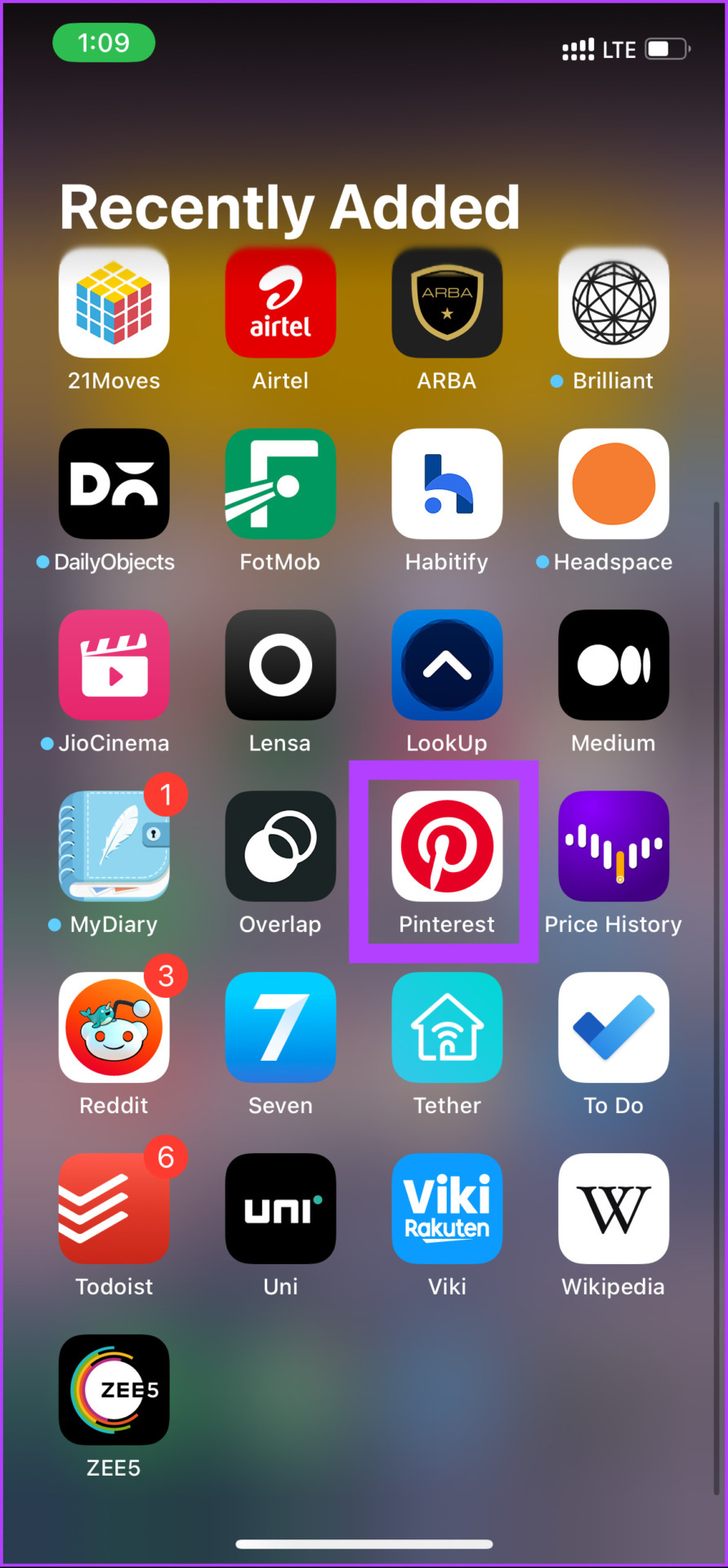
Stap 2: Ga naar je profielpictogram in de onderste navigatiebalk.
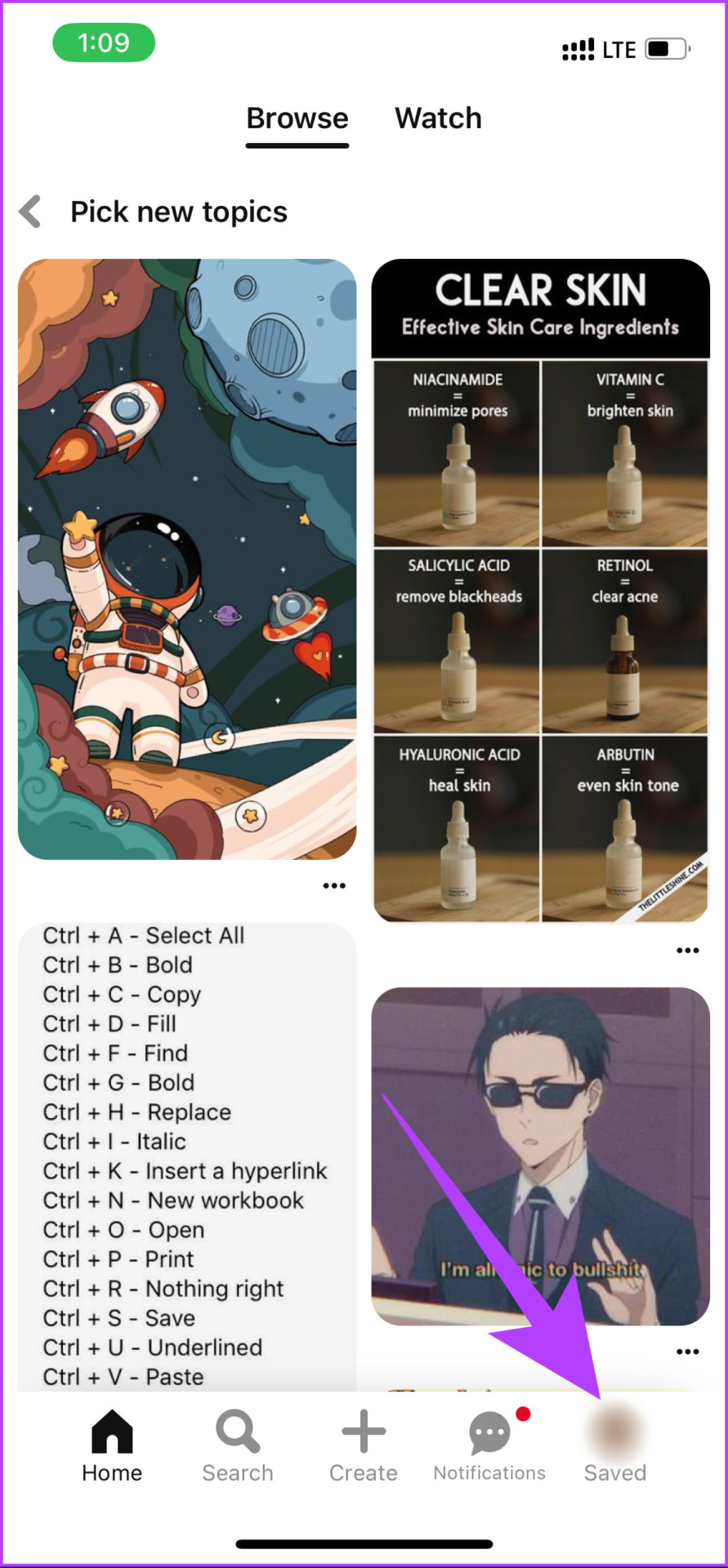
Stap 3: Navigeer op uw profielpagina en tik op het bord dat u wilt archiveren.
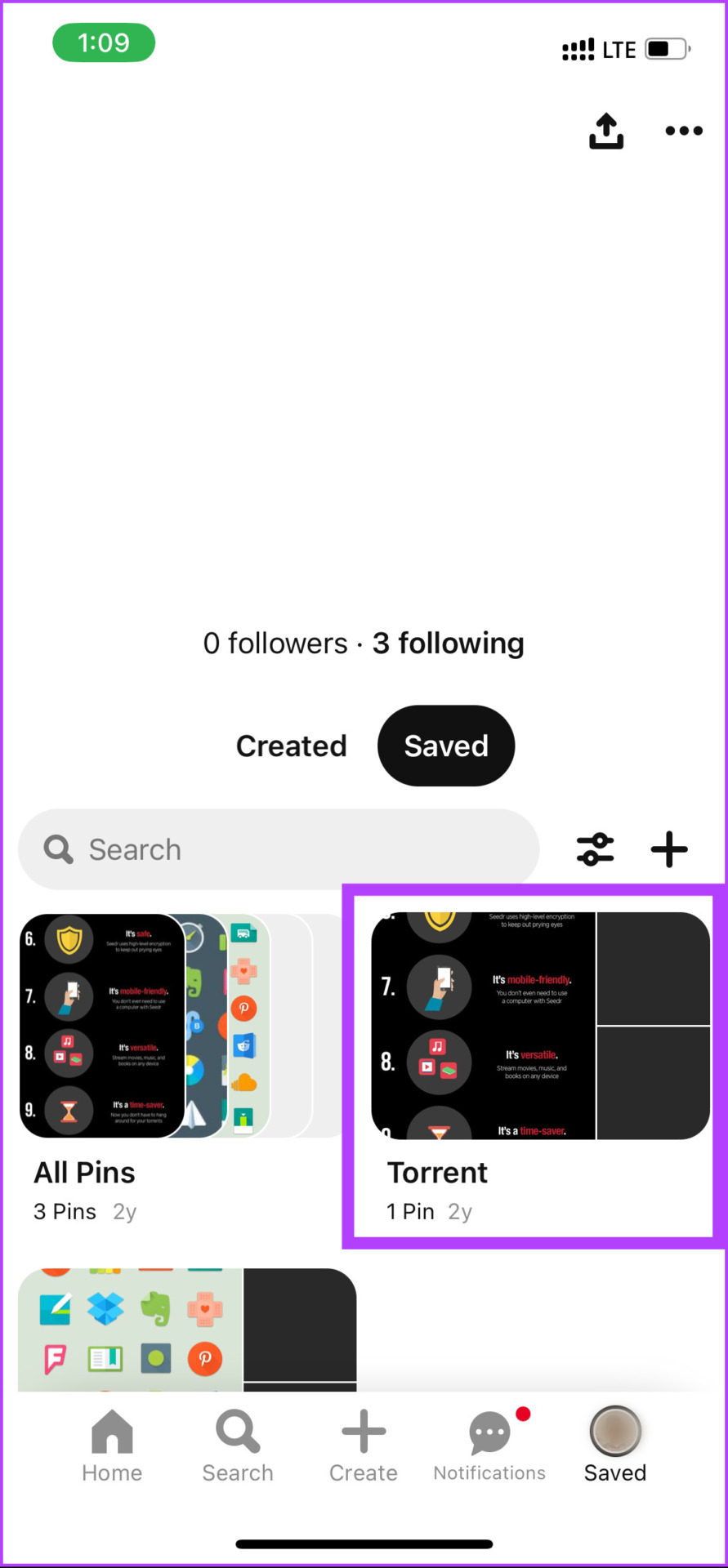
Stap 4: Tik op de bordpagina op het pictogram met drie stippen in de rechterbovenhoek hoek.
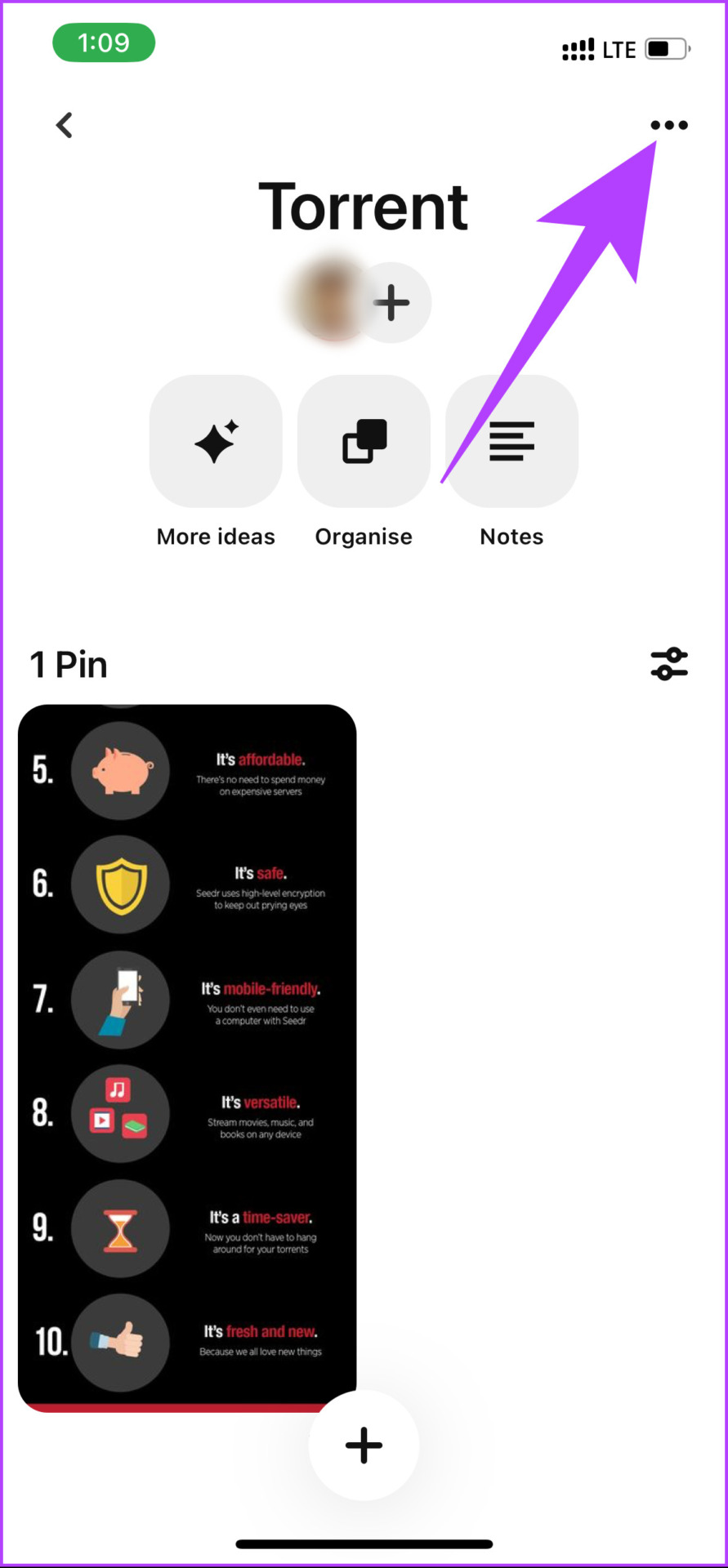
Stap 5: Tik onder Opties op Archief.
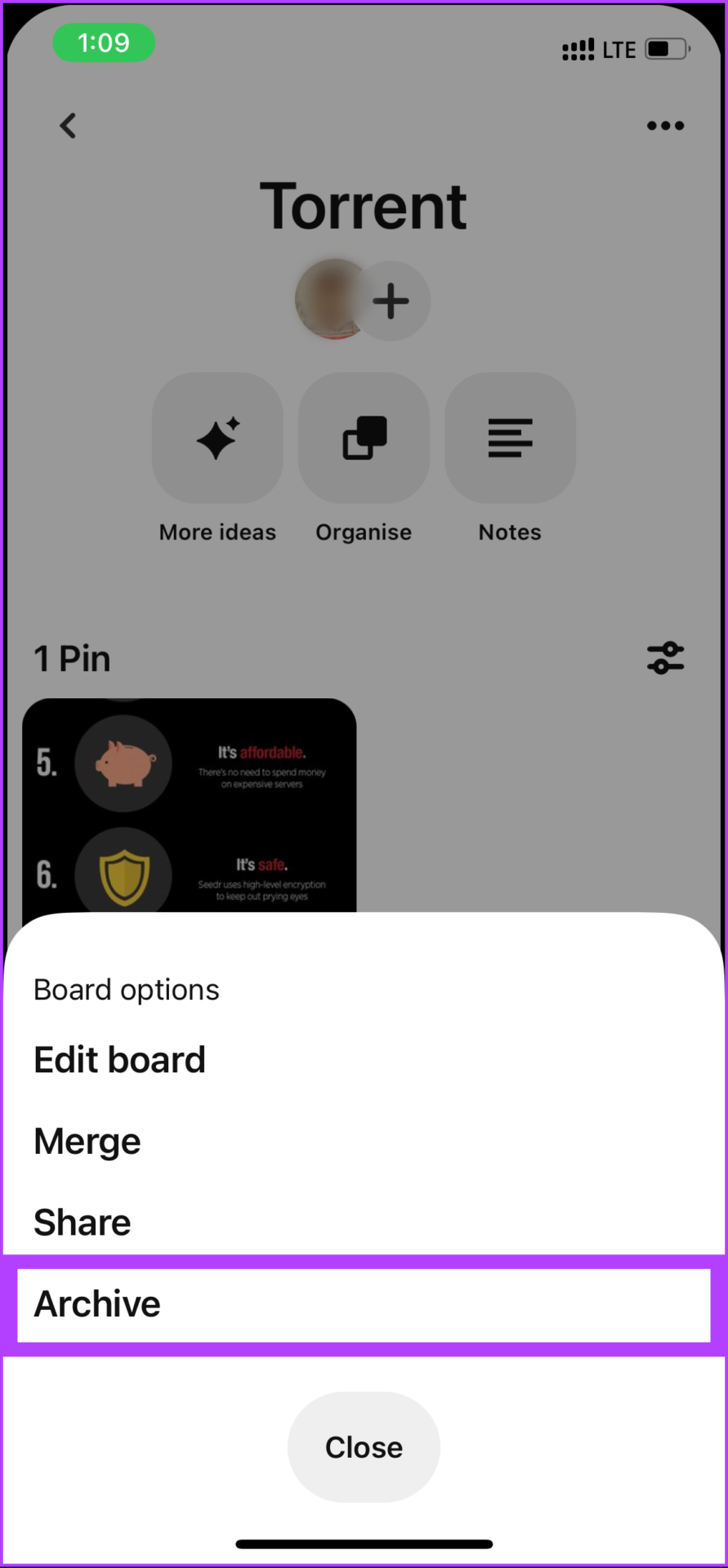
Stap 6: Kies hier Archief om te bevestigen.
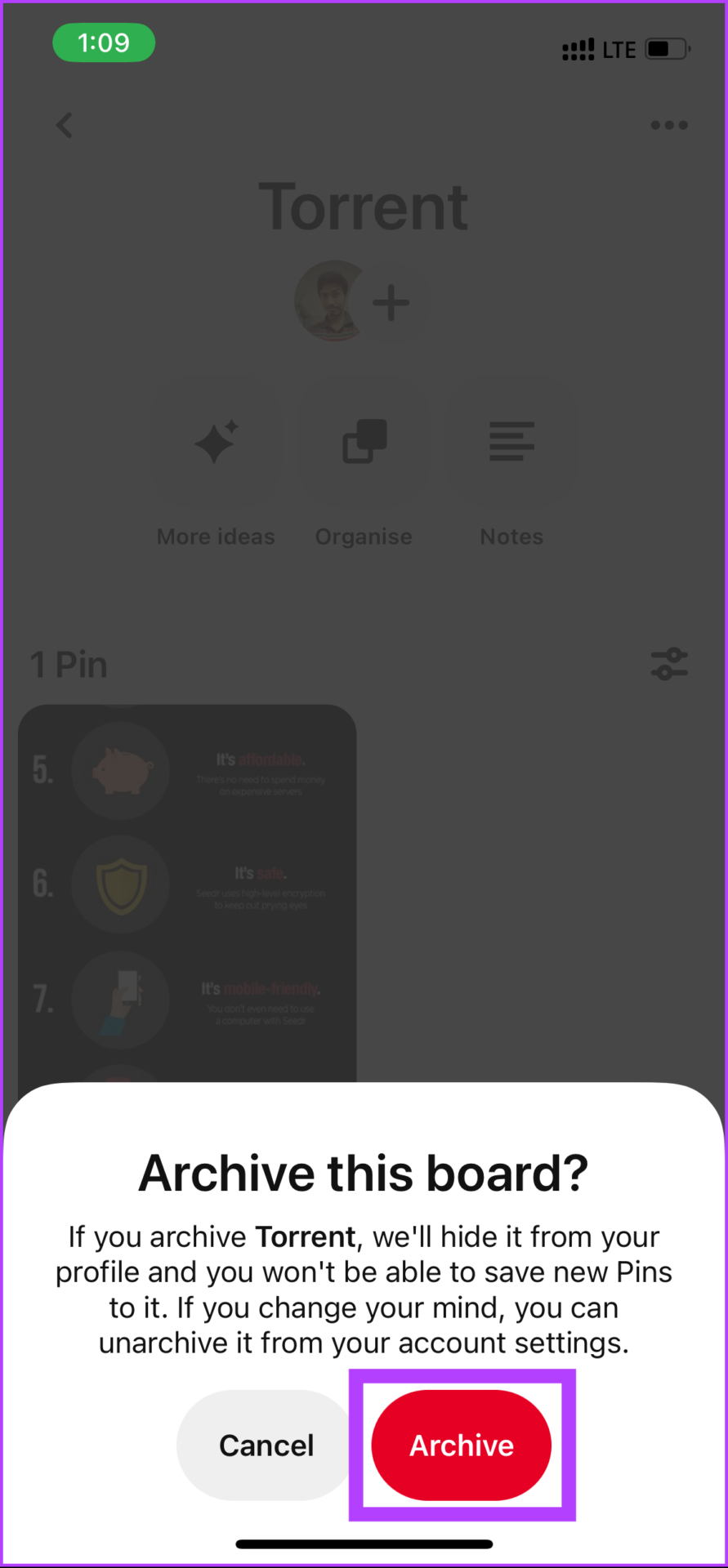
Daar heb je het. Je hebt met succes een Pinterest-bord op je profiel gearchiveerd. Het beste deel is dat je het op elk gewenst moment uit het archief kunt halen. Als je er echter zeker van bent dat je een bord nooit meer wilt zien, kun je het verwijderen in plaats van het te archiveren.
Pinterest-borden op het bureaublad verwijderen
Als je klaar bent met een bord op Pinterest, mag je het verwijderen. Verder is het verwijderen van het Pinterest-bord van uw Windows, Mac of Chromebook vrij eenvoudig en gemakkelijk te volgen. Laten we beginnen.
Stap 1: Open de Pinterest-website in de gewenste browser van je pc en log in op je account.
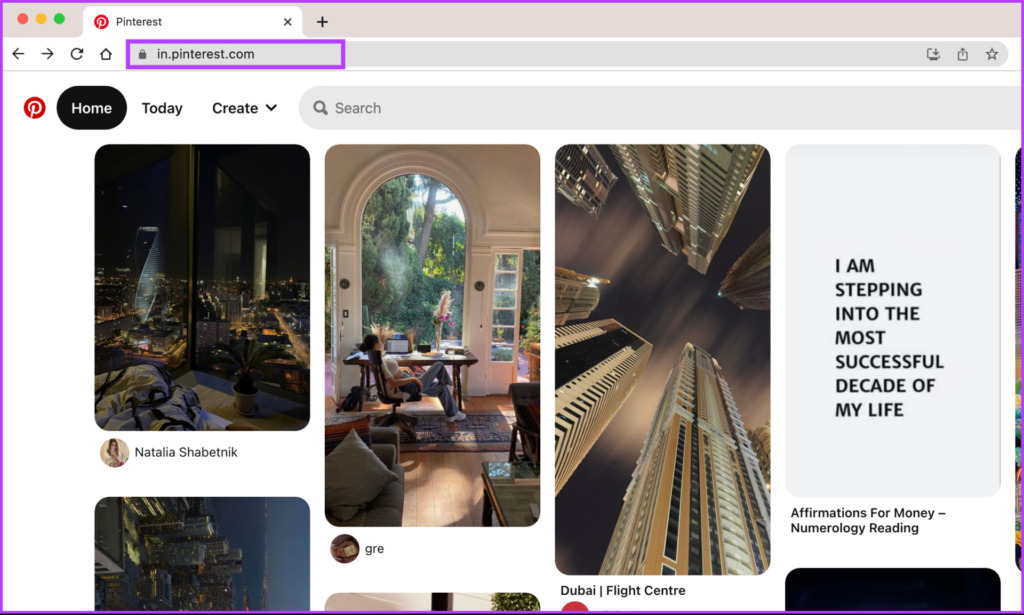
Stap 2: Klik op uw profiel in de rechterbovenhoek.
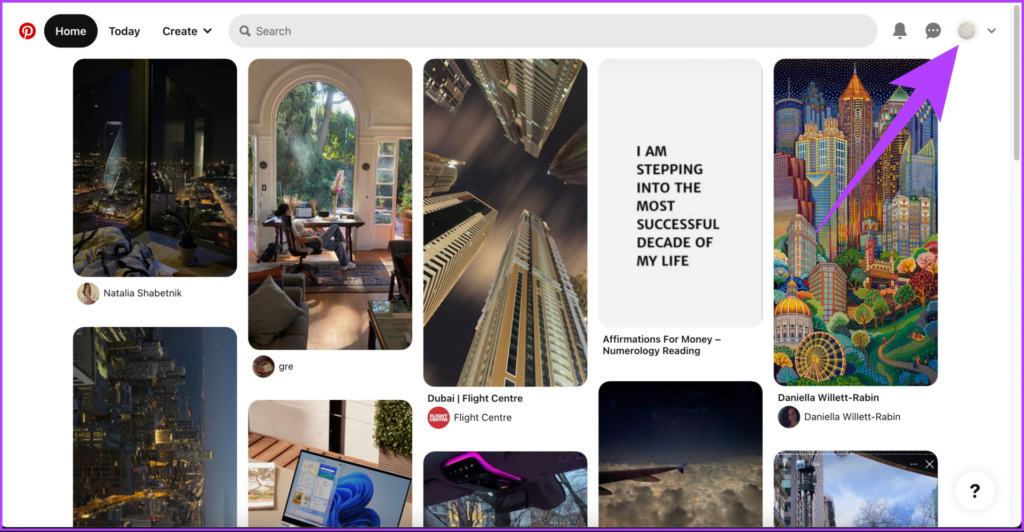
Stap 3: Ga op je profielpagina naar Opgeslagen, naast Aangemaakt.
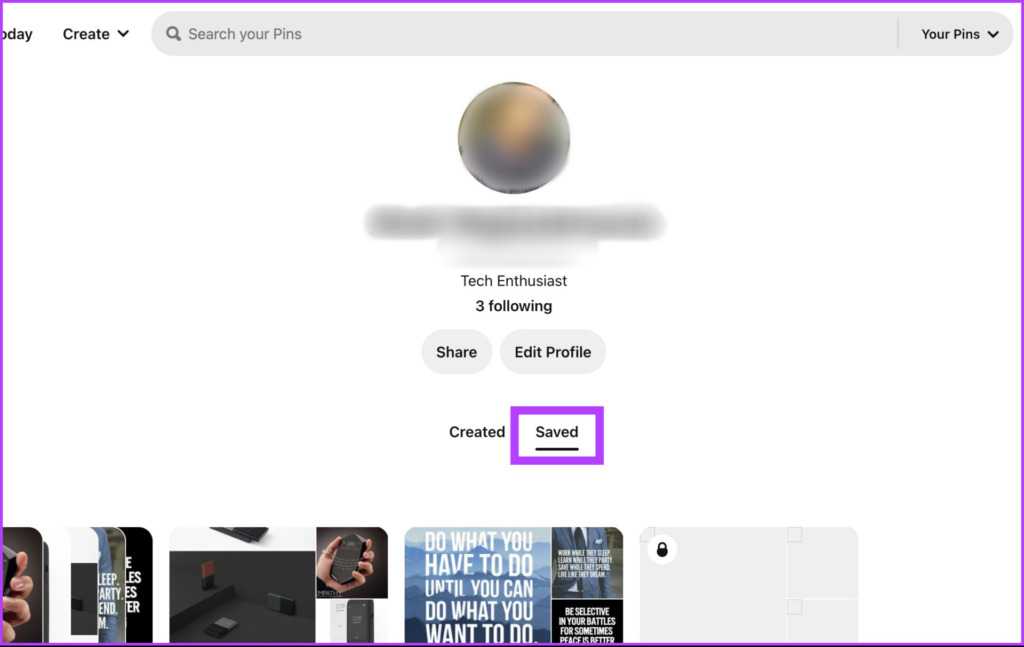
Hiermee worden al je opgeslagen borden weergegeven.
Stap 4: Navigeer naar het bord dat je wilt verwijderen. Beweeg uw cursor over het bord, er verschijnt een potloodpictogram. Klik erop.
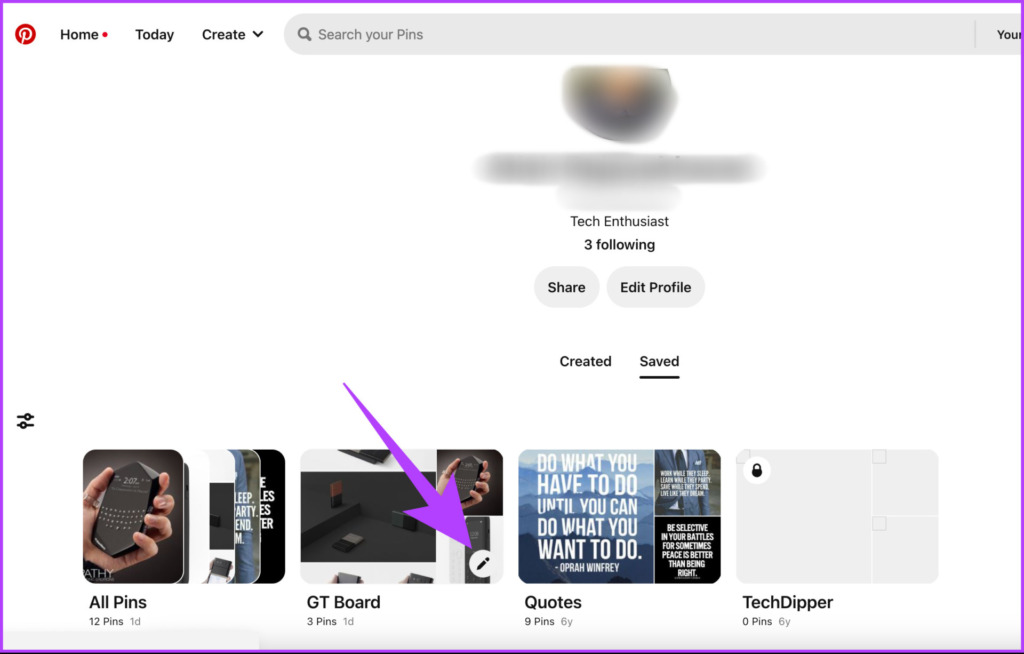
Stap 5: scrol in het venster’Uw bord bewerken’naar beneden en klik op Bord verwijderen.
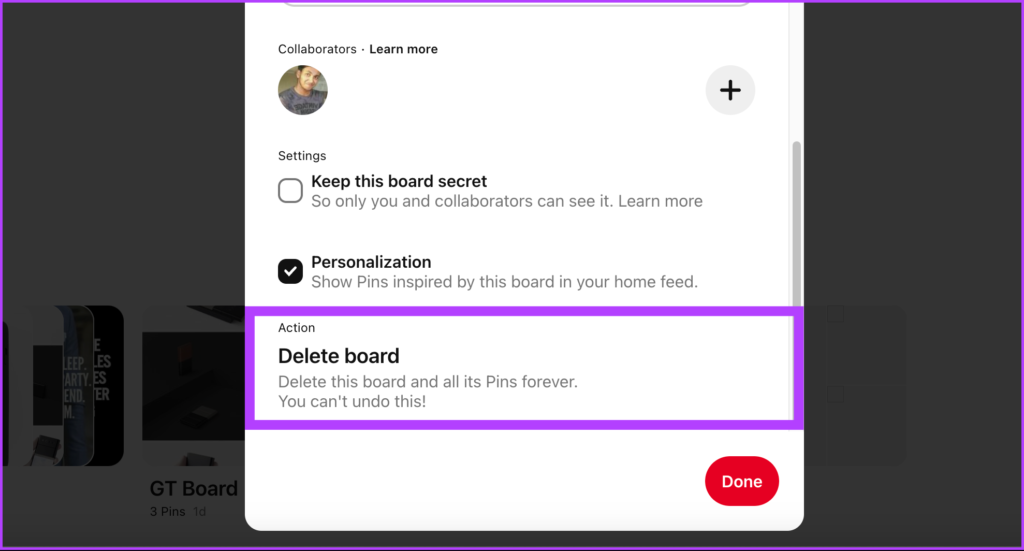
Stap 7: Klik in de prompt’Weet je het zeker?’op Voor altijd verwijderen.
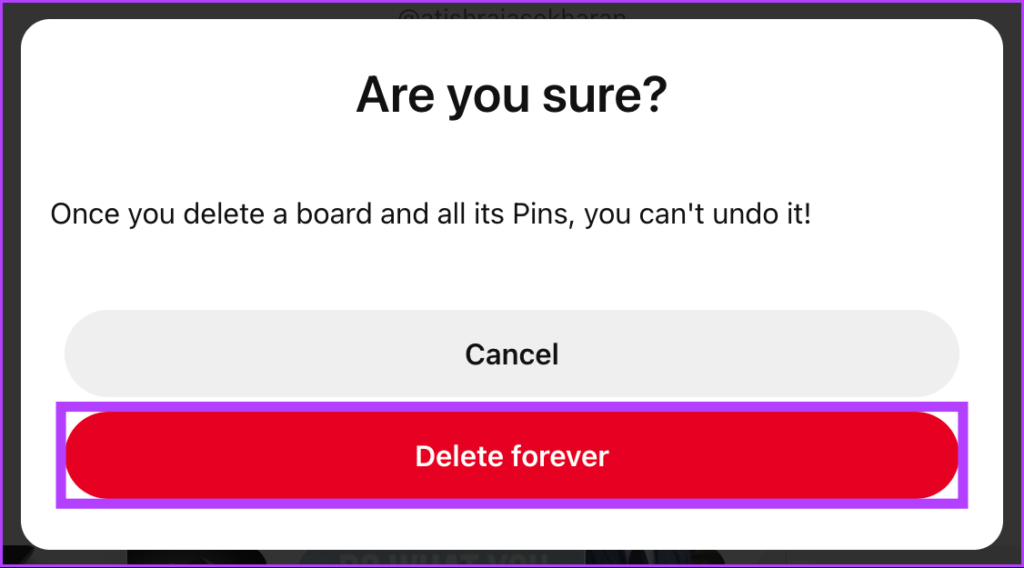
Hiermee heb je met succes je geselecteerde bord van je Pinterest-account verwijderd. Als je geen toegang hebt tot je pc maar toch je Pinterest-bord wilt verwijderen, kun je dit doen via je mobiele apparaat.
Boards op Pinterest verwijderen met behulp van mobiele apparaten
De stappen om een Pinterest-bord van mobiel te verwijderen met de Pinterest-app zijn vergelijkbaar met die van het internet.
p>
Opmerking: De stappen zijn hetzelfde voor Android, iOS en iPad.
Stap 1: Open de Pinterest-app op je mobiel apparaat en log in op uw account.
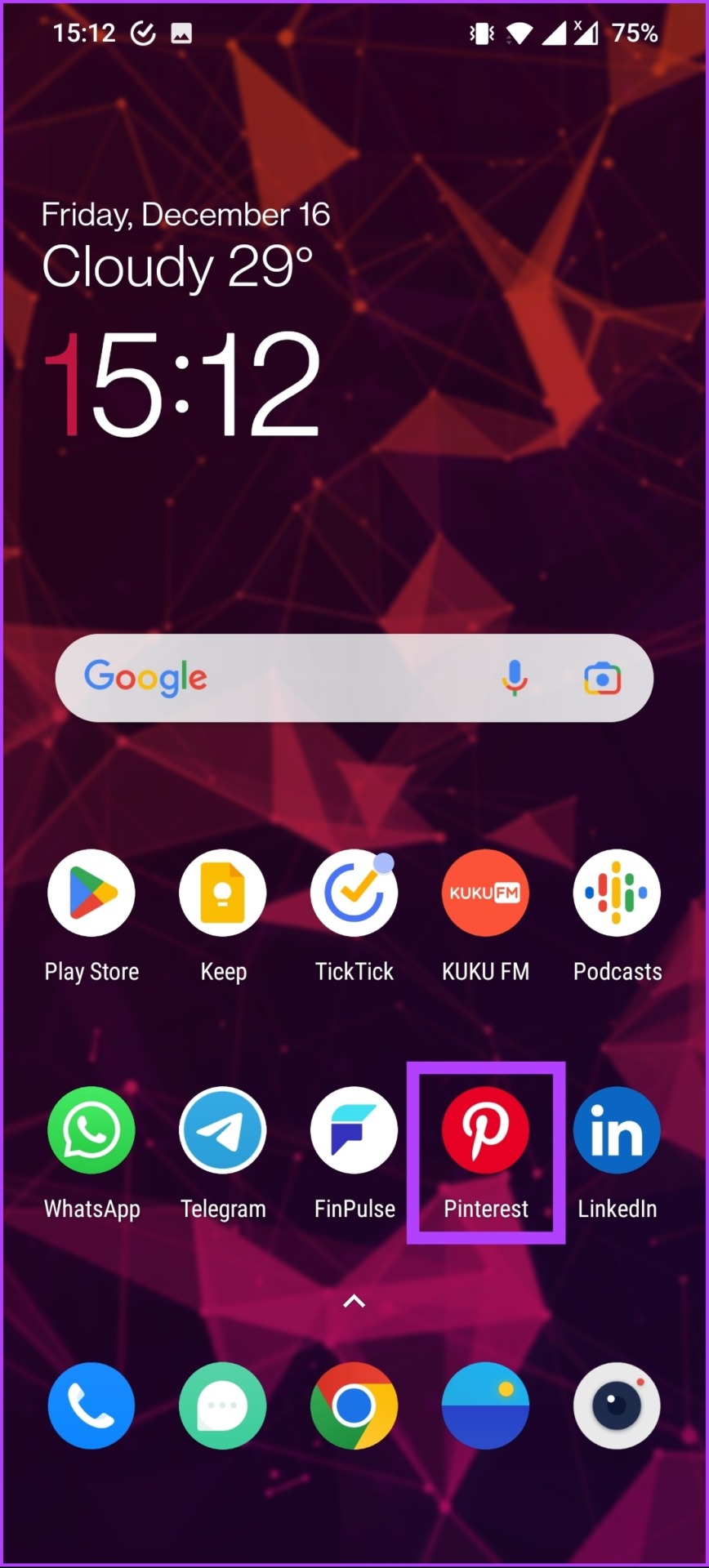
Stap 2: Ga naar je profielpictogram in de onderste navigatiebalk.
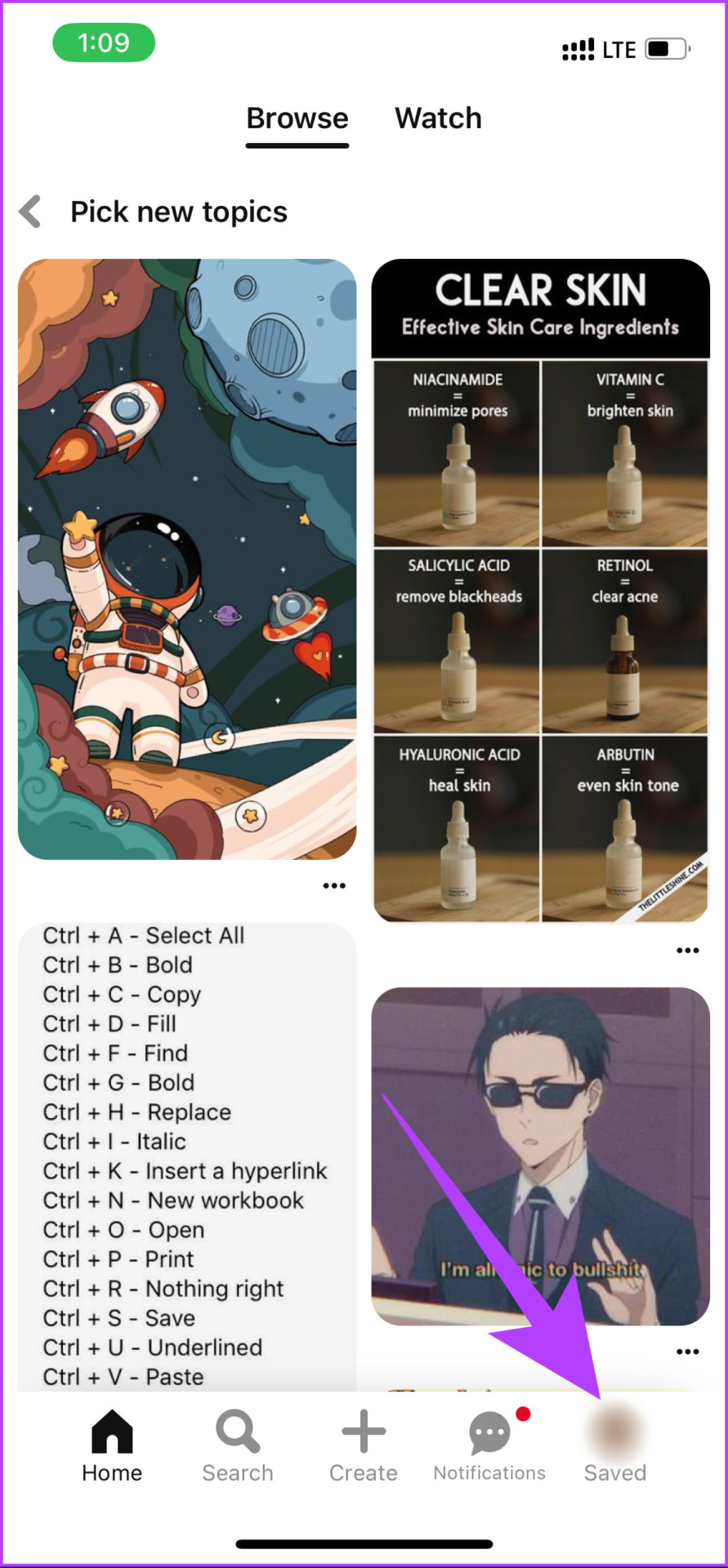
Stap 3: Op je profielpagina , navigeer en tik op het bord dat je wilt verwijderen.
St ep 4: Tik op de bordpagina op het pictogram met drie stippen in de rechterbovenhoek.
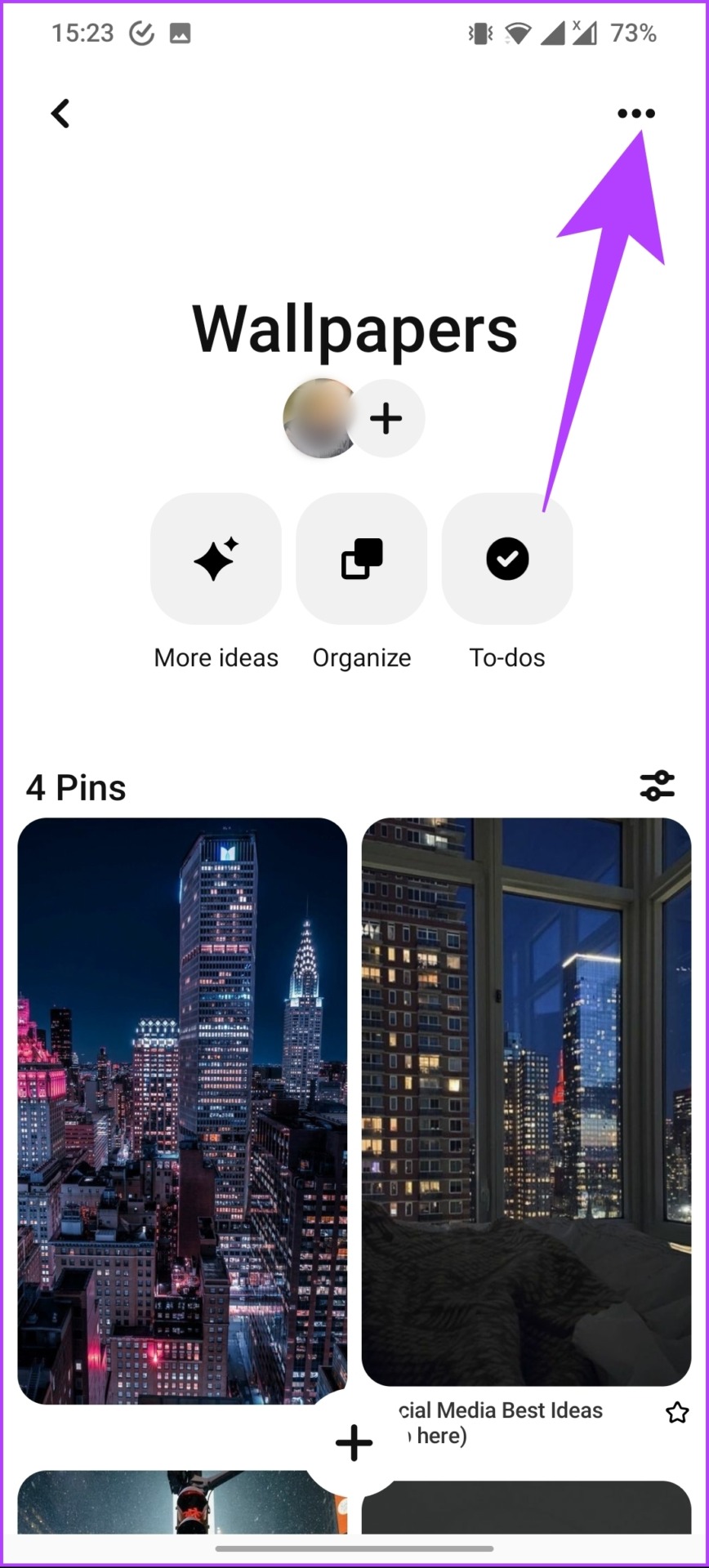
Stap 5: Tik onder Opties op het bord Bewerken. p> 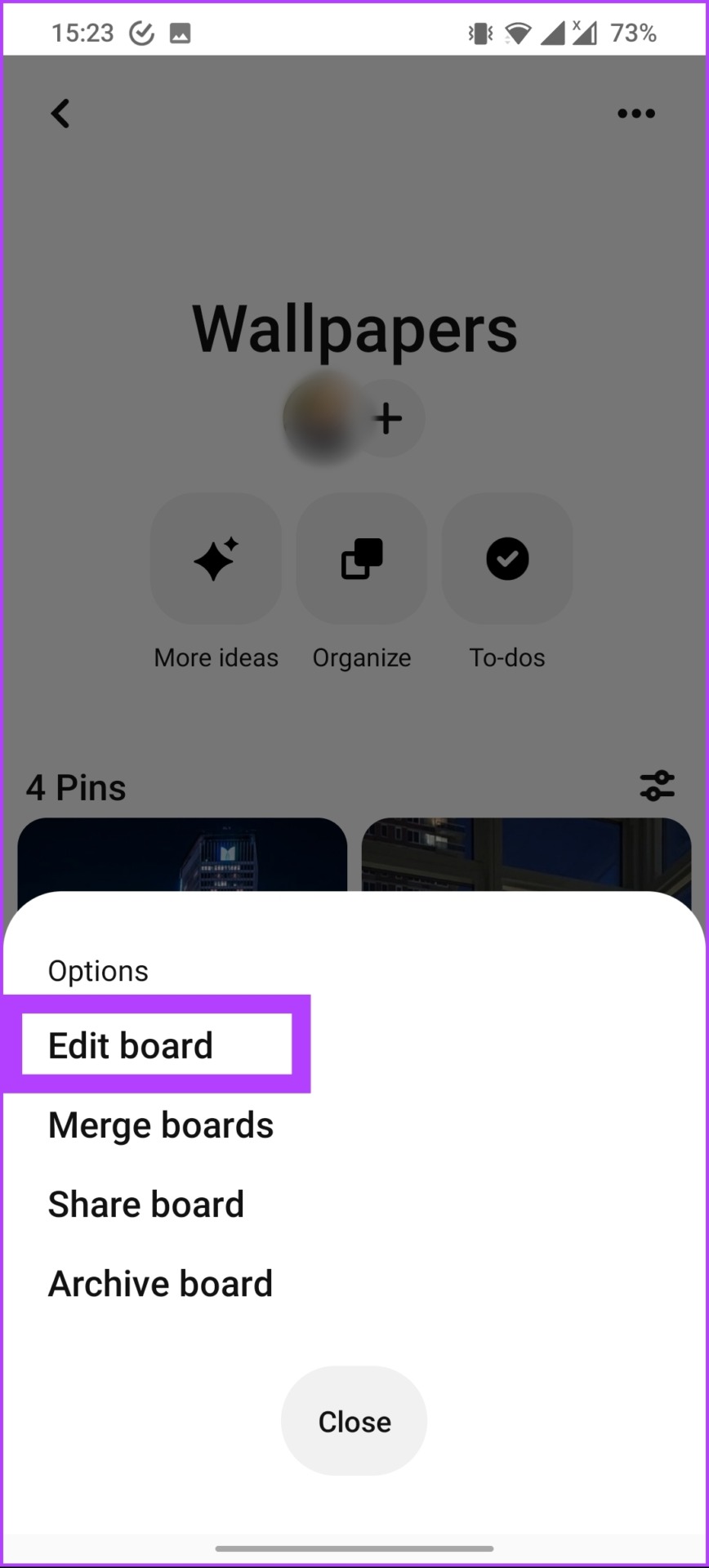
Hierdoor wordt de bewerkingsoptie van je geselecteerde Pinterest-bord geopend.
Stap 6: Tik ten slotte onder Acties op Verwijderen.
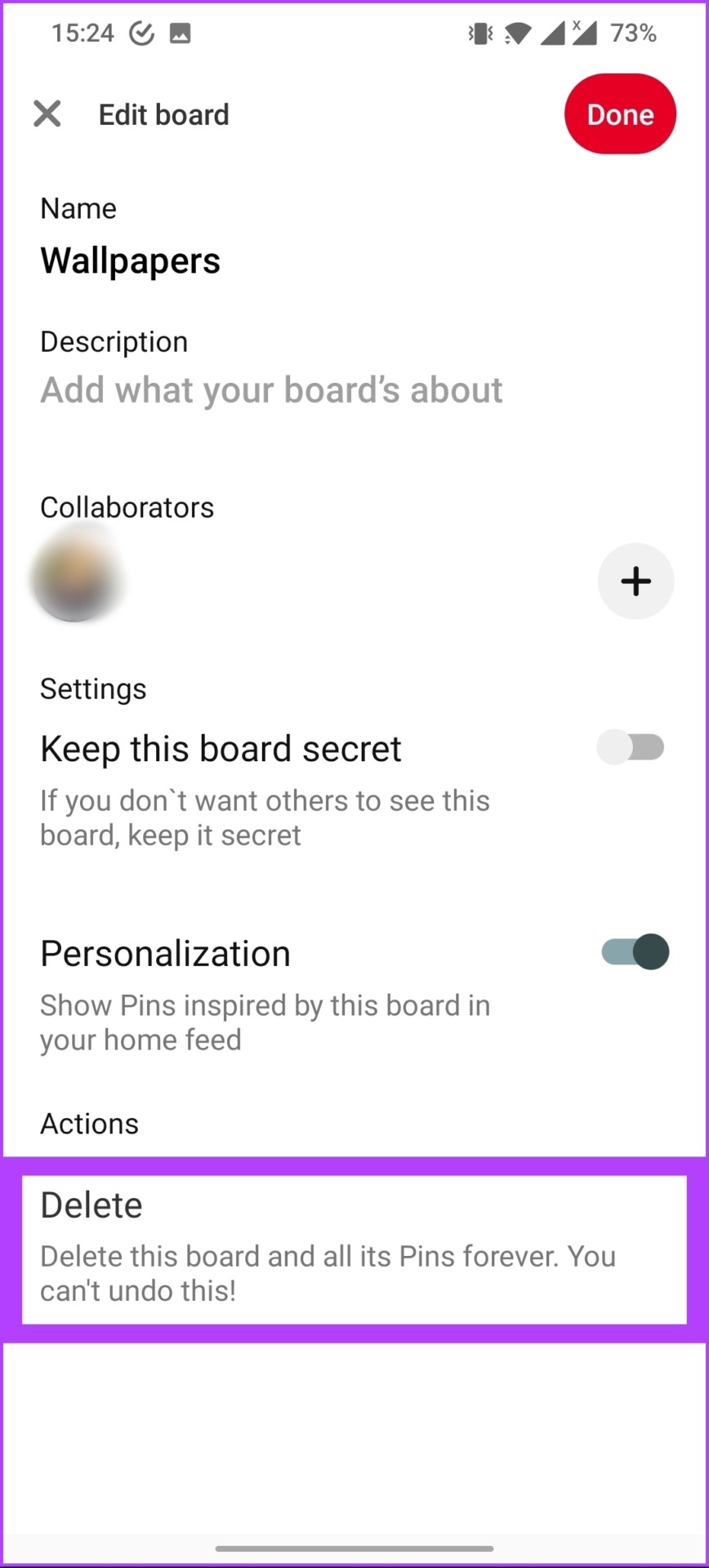
Stap 7: Kies Verwijderen in de prompt Verwijder bord om je bord voor altijd te verwijderen.
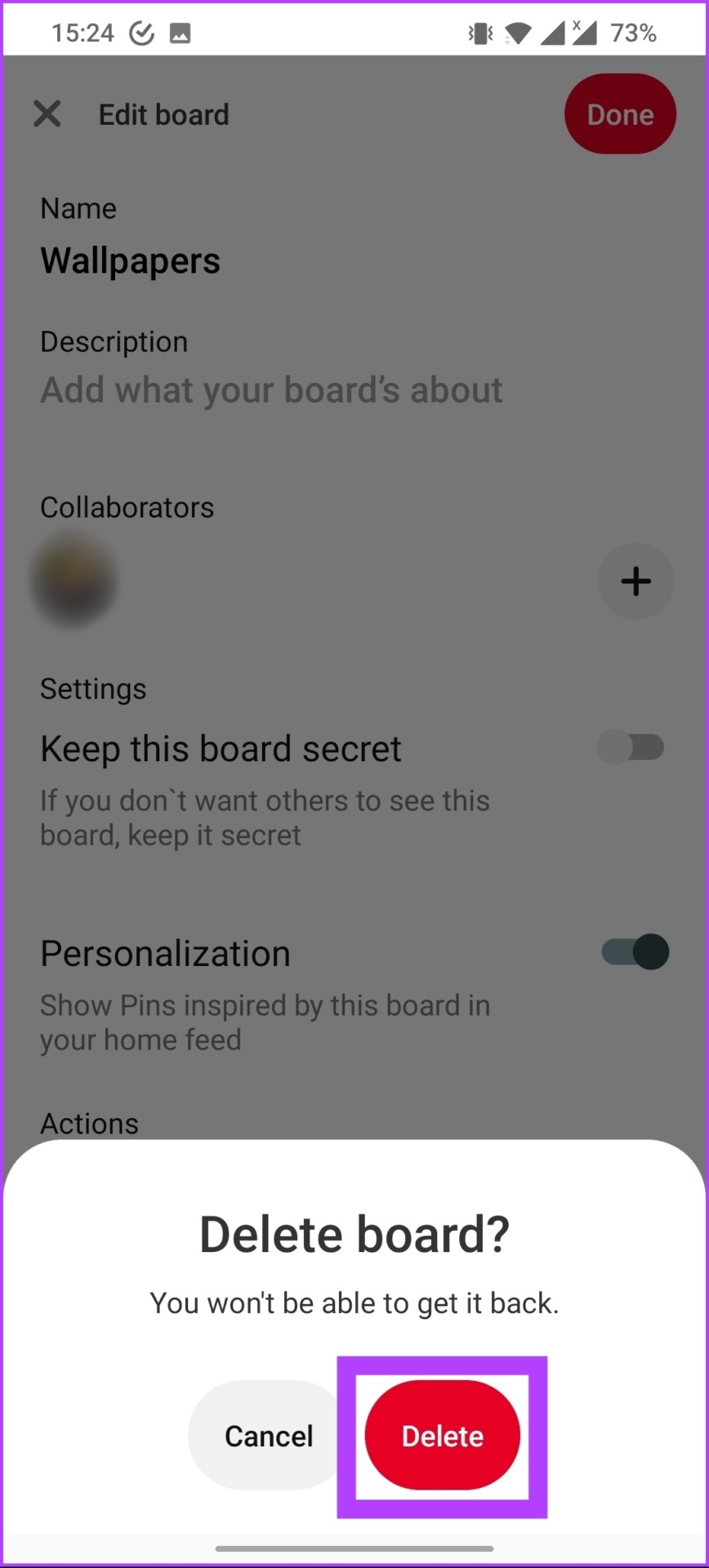
Daar ga je. Je hebt het Pinterest-bord van je mobiele apparaat verwijderd. Als je vragen hebt, bekijk dan de sectie Veelgestelde vragen hieronder.
Veelgestelde vragen over het verwijderen van Board op Pinterest
1. Waarom kan ik een Pinterest-bord niet verwijderen?
Er kunnen een aantal redenen zijn waarom je een Pinterest-bord niet kunt verwijderen. Je hebt misschien geen toestemming om het bord te verwijderen als het met jou is gedeeld, misschien verhindert Pinterest het per ongeluk verwijderen van populaire borden, of misschien is het een storing aan de kant van Pinterest. Vernieuw dus uw browser en probeer het opnieuw.
2. Kun jij alle prikborden verwijderen?
Ja, dat kan. Navigeer daarvoor naar je Pinterest-profiel. Klik op het bord waarvan je de pins wilt verwijderen en blader door de pins op het bord. En klik ten slotte op de knop Verwijderen voor elke pin die je wilt verwijderen.
3. Verwijdert het verwijderen van Pinterest ook je borden?
Ja, als je je Pinterest-account verwijdert, worden al je borden, pins en alle andere inhoud die aan je account is gekoppeld, verwijderd. Deze actie is permanent en kan niet ongedaan worden gemaakt.
4. Hoeveel Pinterest-borden zijn te veel?
Er is geen specifiek aantal Pinterest-borden dat als te veel wordt beschouwd. Het aantal boards hangt af van je interesses en hoe je Pinterest als platform wilt gebruiken. Het is echter absoluut noodzakelijk om te weten dat het hebben van te veel borden het voor anderen moeilijk kan maken om de inhoud te vinden waarin ze geïnteresseerd zijn op uw profiel.
Verklein uw verzameling
Zodra u verwijder Pinterest-borden, weet dat ze niet kunnen worden hersteld. Het is een permanente actie en er is geen weg terug. U kunt de alternatieve manieren kiezen of uw pins op uw pc downloaden voordat u de Pinterest-borden verwijdert.